[FIXAT] „Ești offline. Verificați-vă conexiunea” Eroare pe YouTube
Publicat: 2023-04-25YouTube este cea mai populară platformă gratuită de partajare video. Puteți viziona, încărca și partaja videoclipuri cu prietenii și familia sau cu întreaga lume. Aveți nevoie de o conexiune la internet stabilă pentru a viziona videoclipuri YouTube, cu excepția cazului în care le-ați descărcat.
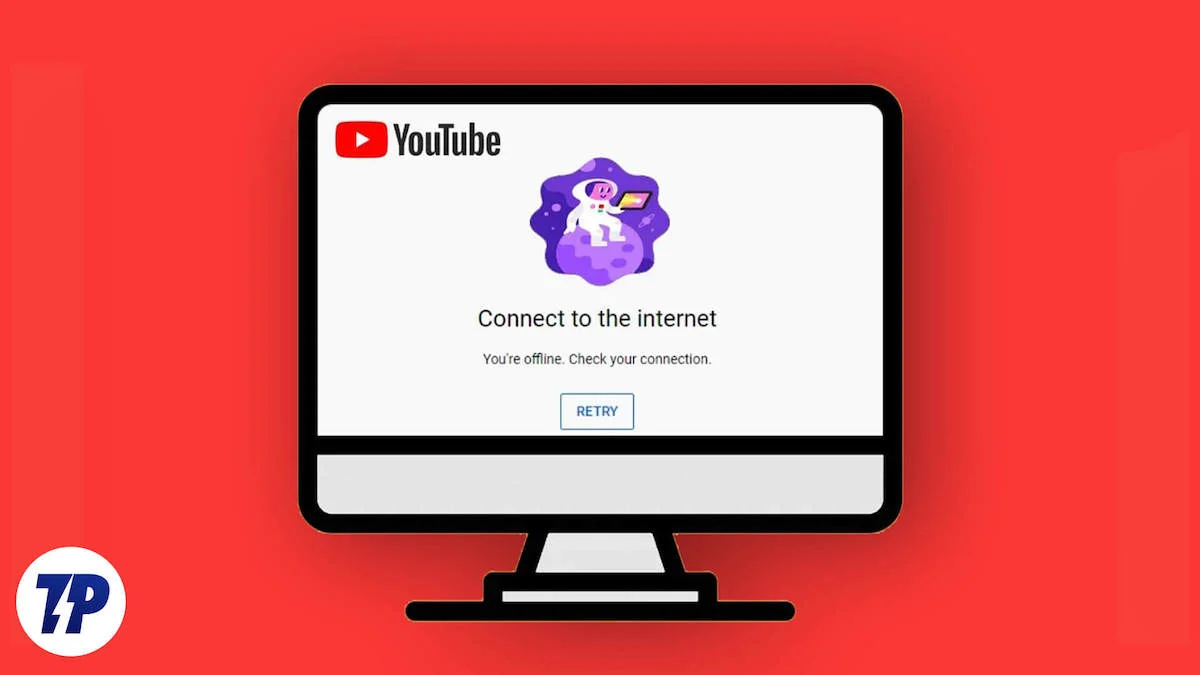
În ciuda faptului că sunt conectați la Internet, unii utilizatori văd mesajul de eroare „Ești offline. Verificați-vă conexiunea.” când încearcă să redea videoclipuri. Aceasta poate fi o problemă descurajatoare. Din fericire, avem mai multe moduri de a vă ajuta să remediați eroarea și să vizionați videoclipurile preferate. Citiți ghidul complet pentru a afla metodele și cum să le implementați.
Cuprins
De ce YouTube continuă să spună că ești offline îți verifică conexiunea?
Există mai multe motive pentru care YouTube continuă să spună: „Ești offline. Verificați conexiunea la internet." Următoarele sunt cele mai importante motive pe care ar trebui să le cunoașteți.
- Conexiune la internet defectuoasă: Este posibil ca conexiunea la internet pe care o utilizați să fie instabilă, iar viteza să nu fie suficientă.
- Probleme de conexiune la rețea: dispozitivul pe care îl utilizați pentru a viziona YouTube poate avea probleme de conexiune la rețea. Aceste probleme pot afecta și conexiunea la Internet.
- Browser sau aplicație YouTube învechită: browserul web sau aplicația YouTube pe care o utilizați poate fi învechit sau poate avea o eroare care interferează cu conexiunea YouTube.
- Probleme cu serverul YouTube: chiar dacă există probleme cu serverele YouTube, este posibil să vedeți această eroare.
Cum să remediați „Ești offline. Verificați-vă conexiunea” Eroare pe YouTube
Verificați conexiunea la internet
Verificați cum funcționează conexiunea dvs. la internet. Poate fi instabil sau nu funcționează. Puteți utiliza teste de viteză pentru a verifica dacă internetul funcționează bine sau nu.
Dacă internetul nu funcționează corect, remediați-l de ISP-ul dvs. sau comutați la alte conexiuni, cum ar fi WiFi sau date mobile, oricare dintre acestea funcționează bine în acest moment.
Verificați starea serverului YouTube
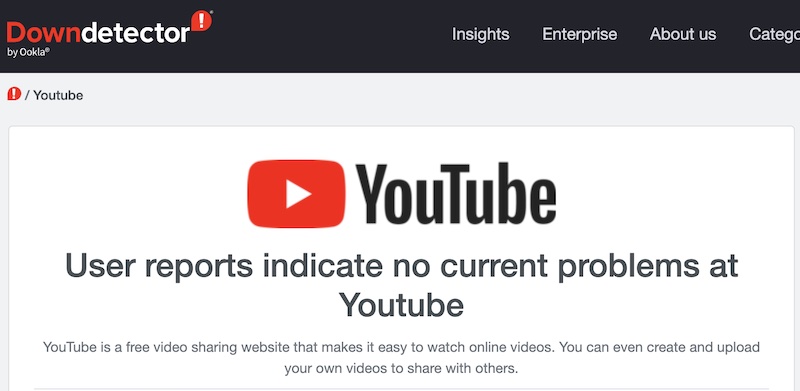
Există mai multe instrumente precum Downdetector care vă pot ajuta să aflați dacă există timpi de nefuncționare pe YouTube sau alt serviciu. Verificați dacă există timpi de nefuncționare pe YouTube.
Alternativ, puteți verifica, de asemenea, mânerele oficiale ale rețelelor sociale YouTube pentru a ști dacă există un anunț privind timpul de nefuncționare. Dacă există timp de nefuncționare, așteptați ca serverele să devină disponibile din nou. Dacă nu sunt, urmați metodele de mai jos.
Verificați rețeaua
Verificați dacă dispozitivul pe care îl utilizați este bine conectat la rețea. Dacă puterea semnalului nu este bună, găsiți un loc unde există o conexiune bună pentru a rezolva problema.
De asemenea, puteți pune dispozitivul în modul avion și îl puteți opri pentru a reîmprospăta conexiunea la rețea. O conexiune proastă la rețea nu afectează doar YouTube. Afectează totul.
Dacă sunteți pe un computer, asigurați-vă că sistemul dumneavoastră are o adresă IP atribuită, dacă primește un IP de la un server DHCP. Când serverul DHCP nu reușește să furnizeze o adresă IP, internetul nu mai funcționează în sistem. Dacă acesta este cazul, puteți încerca mai întâi să reporniți conexiunea la rețea și să vedeți dacă vă ajută. În caz contrar, va trebui să reporniți și adaptorul de rețea.
În unele cazuri, chiar dacă IP-ul tău este atribuit corect, YouTube nu se va deschide, așa că în acele cazuri, ar trebui să rulezi următoarele comenzi în modul administrator:-
netsh int ip resetare resetarea netsh winsock ipconfig /flushdns ipconfig /release ipconfig /renew Ieșire
După ce au fost executate comenzile de mai sus, faceți clic pe pictograma Setări de rețea și Internet din partea dreaptă jos a ecranului. Navigați la Proprietățile adaptorului de rețea activ în prezent. Selectați Internet Protocol versiunea 4 și atribuiți următoarea adresă IP a serverului Google DNS:
Server DNS preferat: 8.8.8.8 Server DNS alternativ: 8.8.4.4
Selectați opțiunea de validare a setărilor , apoi faceți clic pe OK pentru a salva și a continua. Odată ce noile modificări au fost aplicate, reporniți sistemul.
Ștergeți memoria cache a aplicației YouTube
Memoria cache a aplicației YouTube poate fi coruptă. Trebuie să goliți memoria cache, astfel încât aplicația YouTube să poată stoca date noi în memoria cache de pe dispozitiv.
Pentru a șterge memoria cache YouTube pe Android:
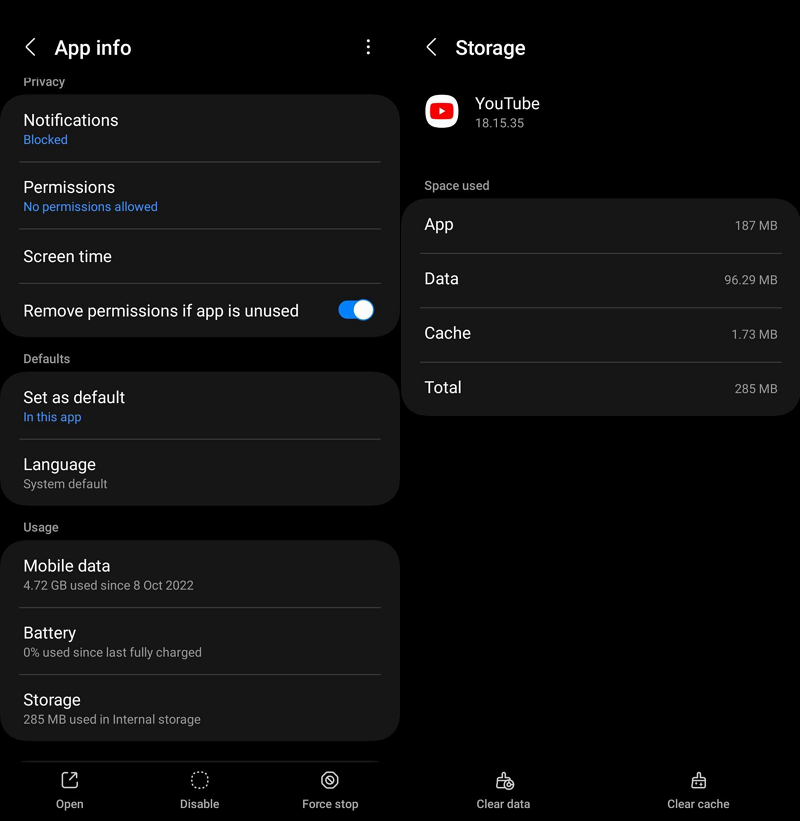
- Deschideți aplicația Setări .
- Selectați Aplicații și găsiți YouTube în listă.
- Faceți clic pe YouTube pentru a deschide informațiile despre aplicație.
- Selectați Stocare .
- Faceți clic pe Ștergeți memoria cache .
Acest lucru va șterge memoria cache YouTube de pe telefon și va face loc pentru o nouă cache, care ar trebui să rezolve problema.

Ștergeți memoria cache și cookie-urile din browserul web
Există posibilitatea ca datele site-ului memorate în cache și modulele cookie ale browserului dvs. web să fie cauza problemei. Trebuie să ștergeți memoria cache și cookie-urile pentru a remedia problema pe YouTube.
Accesați pagina Istoric din browser-ul dvs. web și faceți clic pe Ștergeți istoricul. Acolo veți găsi opțiuni pentru a șterge istoricul de navigare, cookie-uri, memoria cache și altele. Selectați Cookies și Cache și ștergeți-le.
Verificați data și ora pe computerul dvs
Un alt motiv foarte important pentru care primești „Ești offline. Verificați-vă conexiunea” pe YouTube este setările incorecte pentru dată și oră în sistemul dvs. Setați data și ora sistemului conform fusului orar local și vedeți dacă problema este într-adevăr cauzată de asta.
Actualizați aplicația YouTube
Aplicația YouTube este actualizată în mod regulat pentru a remedia erorile vechi și pentru a aduce noi funcții utilizatorilor. Este posibil ca experiența YouTube să nu fie aceeași în versiunile vechi ale aplicației.
Accesați Google Play Store sau App Store și căutați YouTube. Dacă există o actualizare în așteptarea instalării, veți vedea butonul Actualizare. Faceți clic pe el pentru a actualiza aplicația YouTube.
Dezactivați VPN
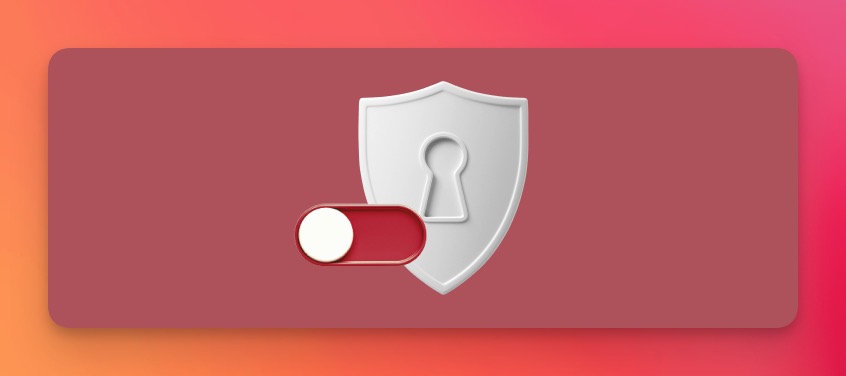
Dacă utilizați un VPN pentru a vă conecta la Internet, dezactivați-l pentru a vedea dacă rezolvă problema. Uneori, serverele nu sunt la fel de rapide pentru a vă conecta la Internet atunci când utilizați un VPN gratuit.
Sau schimbați locația serverului într-o țară cu viteze și latență mai bune, astfel încât să vă puteți conecta la YouTube și să redați videoclipuri fără erori.
Dezinstalați aplicațiile YouTube de la terțe părți
Dacă utilizați aplicații YouTube terță parte, cum ar fi YouTube Vanced sau altele, pentru a obține câteva funcții suplimentare care lipsesc în aplicația oficială, trebuie să le dezinstalați și să utilizați aplicația oficială pentru a remedia eroarea.
Aplicațiile terță parte blochează reclamele și vă permit să descărcați videoclipuri pe dispozitivele dvs. Acest lucru este împotriva politicilor YouTube. Există posibilitatea ca YouTube să fi blocat accesul la aceste aplicații.
Probleme de conexiune pe YouTube
Poate fi frustrant să te ocupi de „Ești offline. eroare Verificați-vă conexiunea”.
Din fericire, problemele de conexiune la internet de pe YouTube sunt ușor de rezolvat. Trebuie doar să ai o conexiune bună la internet și să folosești YouTube așa cum ar trebui, fără blocare de anunțuri prin aplicații terță parte etc.
Întrebări frecvente despre „Ești offline. Verificați-vă conexiunea” Eroare pe YouTube
De ce YouTube nu se încarcă offline?
YouTube funcționează numai cu internet. Dacă ați descărcat videoclipuri și nu le puteți accesa fără internet, este posibil ca videoclipurile descărcate să fi expirat. Indiferent ce descărcați pe YouTube, ar trebui să îl vizionați în 29 de zile de la descărcare. Sau cel puțin trebuie să vă conectați la internet pentru a-l descărca din nou după 29 de zile.
Ce este vizionarea offline pe YouTube?
Vizionarea offline pe YouTube înseamnă descărcarea oficială a videoclipurilor YouTube pentru a le viziona atunci când nu aveți o conexiune la internet. Nu toate videoclipurile sunt disponibile pentru descărcare și vizionare online. Puteți descărca doar acele videoclipuri care au butonul de descărcare sub ele.
Cum repar YouTube offline?
Dacă întâmpinați probleme la utilizarea YouTube offline, iată câțiva pași pe care îi puteți urma pentru a încerca să remediați problema:
- Verificați conexiunea la internet
- Verificați spațiul de stocare
- Ștergeți memoria cache și datele
- Actualizați aplicația YouTube
- Verificați ora și data computerului.
Dacă niciunul dintre acești pași nu funcționează, poate doriți să încercați să dezinstalați și să reinstalați aplicația YouTube sau să contactați asistența YouTube pentru asistență suplimentară.
